Utilisation des écrans 4K et Téléviseurs Ultra HD avec les Mac
- Par J-P MARIANI
- |
- le 17/05/2014
La récente mise à jour Mac OS X 10.9.3 apporte des changements importants sur la prise en charge des écrans et téléviseurs 4K. Cet article vous détaille les nouvelles fonctionnalités.
Ecrans pris en charge et configuration
Vous pouvez utiliser les écrans 4K et téléviseurs Ultra HD avec les MacBook Pro (Retina, fin 2013) ou les Mac Pro (fin 2013). Il est possible d'utiliser ce type d'écrans avec les résolutions et fréquences de rafraichissement indiquées ci-dessous via la sortie HDMI intégrée.
- 3840 x 2160 à 30 Hz
- 4096 x 2160 à 24 Hz (pas de recopie vidéo dans cette résolution)
Avec OS X Mavericks v10.9.3 ou supérieur, les écrans ci-dessous avec connexion DisplayPort sont pris en charge par défaut en 30 Hz au moyen d'un simple flux de transport (SST).
- Sharp PN-K321
- ASUS PQ321Q
- Dell UP2414Q
- Dell UP3214Q
- Panasonic TC-L65WT600
Les MacBook Pro (Retina, fin 2013) ou les Mac Pro (fin 2013) prennent en charge les écrans 60 Hz au moyen de flux multiples de transport (MST). Pour ce faire, les écrans doivent être configurés manuellement afin d'exploiter MST. Suivez les indications ci-dessous afin d'utiliser les réglages intégrés des écrans afin d'activer cette fonctionnalité.
- Sharp PN-K321: Sélectionnez Menu > Setup > DisplayPort STREAM > MST > SET
- ASUS PQ321Q: Sélectionnez OSD menu > Setup > DisplayPort Stream
- Dell UP2414Q and UP3214Q: Sélectionnez Menu > Display Setting > DisplayPort 1.2 > Enable
- Panasonic TC-L65WT600: Sélectionnez Menu > Display Port Settings > Steam Setting > Auto
Le Mac détecte automatiquement un écran avec réglage MST activé. Cependant, l'écran peut nécessiter une mise à jour de programme interne afin de prendre en charge le mode 60 Hz. Vérifiez avec les différents fabricants les mises à jour nécessaires. Si votre moniteur DisplayPort n'est pas mentionné ci-dessus, alors contactez directement le fabricant pour les informations de compatibilité.
Réglage de votre écran
Ouvrez Préférences Système -> Moniteurs afin d'ajuster et redimensionner la résolution de votre écran. Ceci afin de rendre le texte et les objets plus lisibles ou alors disposer de l'espace maximum d'affichage.
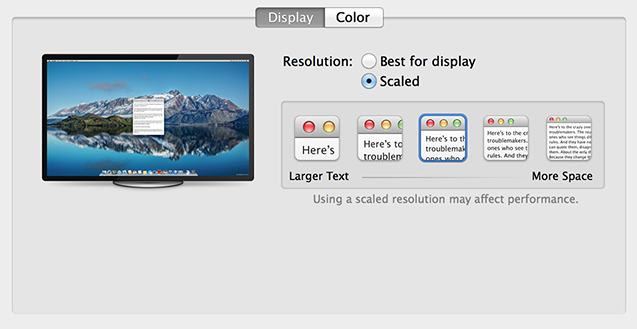
Le simple fait de déplacer la souris sur l'une des options de résolutions affichera plus de détails sur cette options. Afin de faire apparaître le bouton "Détecter les écrans", appuyez sur le touche Option. Afin d'avoir accès à l'ensemble des résolutions disponibles, appuyez sur la touche Option tout en cliquant sur le bouton "Scaled".
Informations complémentaires
- Mac Pro (2013): gestion multiples de moniteurs
Ecrans pris en charge et configuration
Vous pouvez utiliser les écrans 4K et téléviseurs Ultra HD avec les MacBook Pro (Retina, fin 2013) ou les Mac Pro (fin 2013). Il est possible d'utiliser ce type d'écrans avec les résolutions et fréquences de rafraichissement indiquées ci-dessous via la sortie HDMI intégrée.
- 3840 x 2160 à 30 Hz
- 4096 x 2160 à 24 Hz (pas de recopie vidéo dans cette résolution)
Avec OS X Mavericks v10.9.3 ou supérieur, les écrans ci-dessous avec connexion DisplayPort sont pris en charge par défaut en 30 Hz au moyen d'un simple flux de transport (SST).
- Sharp PN-K321
- ASUS PQ321Q
- Dell UP2414Q
- Dell UP3214Q
- Panasonic TC-L65WT600
Les MacBook Pro (Retina, fin 2013) ou les Mac Pro (fin 2013) prennent en charge les écrans 60 Hz au moyen de flux multiples de transport (MST). Pour ce faire, les écrans doivent être configurés manuellement afin d'exploiter MST. Suivez les indications ci-dessous afin d'utiliser les réglages intégrés des écrans afin d'activer cette fonctionnalité.
- Sharp PN-K321: Sélectionnez Menu > Setup > DisplayPort STREAM > MST > SET
- ASUS PQ321Q: Sélectionnez OSD menu > Setup > DisplayPort Stream
- Dell UP2414Q and UP3214Q: Sélectionnez Menu > Display Setting > DisplayPort 1.2 > Enable
- Panasonic TC-L65WT600: Sélectionnez Menu > Display Port Settings > Steam Setting > Auto
Le Mac détecte automatiquement un écran avec réglage MST activé. Cependant, l'écran peut nécessiter une mise à jour de programme interne afin de prendre en charge le mode 60 Hz. Vérifiez avec les différents fabricants les mises à jour nécessaires. Si votre moniteur DisplayPort n'est pas mentionné ci-dessus, alors contactez directement le fabricant pour les informations de compatibilité.
Réglage de votre écran
Ouvrez Préférences Système -> Moniteurs afin d'ajuster et redimensionner la résolution de votre écran. Ceci afin de rendre le texte et les objets plus lisibles ou alors disposer de l'espace maximum d'affichage.
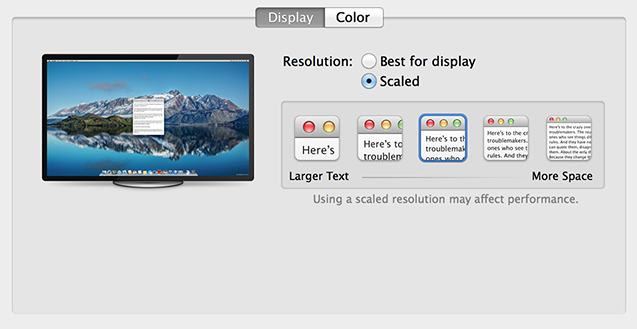
Le simple fait de déplacer la souris sur l'une des options de résolutions affichera plus de détails sur cette options. Afin de faire apparaître le bouton "Détecter les écrans", appuyez sur le touche Option. Afin d'avoir accès à l'ensemble des résolutions disponibles, appuyez sur la touche Option tout en cliquant sur le bouton "Scaled".
Informations complémentaires
- Mac Pro (2013): gestion multiples de moniteurs
